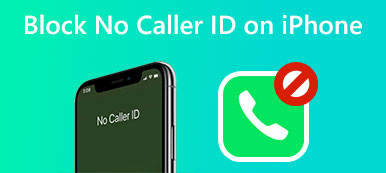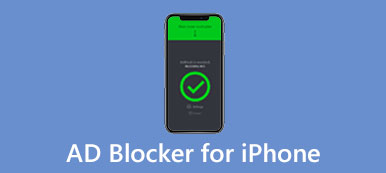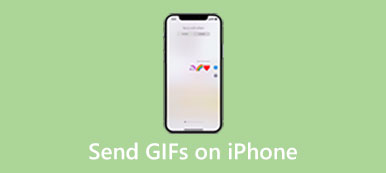iPhone, istenmeyen veya rahatsız edici arayanları engellemenin basit bir yolunu sunar. Biriyle kısa mesaj veya arama yoluyla iletişim kuramıyorsanız, numaranızı bloke edip etmediğini merak edebilirsiniz. Birinin sizi iPhone'unuzda engelleyip engellemediğini anlamanın belirli bir çözümü yoktur. Engellendiğinizde bununla ilgili herhangi bir bildirim almazsınız.
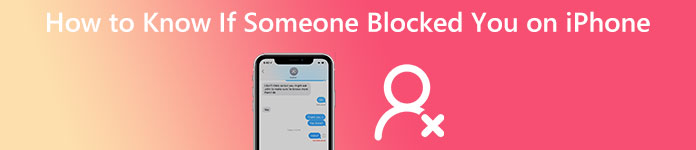
So iPhone'unuzda birinin sizi engelleyip engellemediğini nasıl anlarsınız?? Elbette kişiden kesin bir cevap isteyemezsiniz. Ancak bazı işaretler yardımcı olabilir. Başkalarının sizi iPhone veya iMessage'da engelleyip engellemediğini onlara göre anlayabilirsiniz.
- Bölüm 1. Birinin iPhone'unuzda Numaranızı Engellediğini Nasıl Anlarsınız?
- Bölüm 2. Birisinin Sizi iMessage'da Engellediğini Söyleyin
- Bölüm 3. iPhone'da Birinin Sizi Engelleyip Engellemediğini Nasıl Anlayacağınızla İlgili SSS
Bölüm 1. Birinin iPhone'unuzda Numaranızı Engellediğini Nasıl Anlarsınız?
Birisi aramalarınıza cevap vermiyorsa veya metinlerinize cevap vermiyorsa, bu, engellendiğinizin hemen bir işareti değildir. Çoğu durumda, meşguldüler veya onları aradığınıza/mesaj attığınıza dair bir bildirim almadılar. Başka bir iPhone veya iPad kullanıyor olabilirler ve uyarıları görmeyebilirler. Onlarla daha sonra iletişime geçmeyi deneyebilirsiniz. Birisinin iPhone numaranızı bloke edip etmediğini anlamak için aşağıdaki işaretleri kontrol edebilirsiniz.
Telefon çağrıları doğrudan sesli mesaja gider
Birisi aramalarınıza cevap vermediğinde, onu tekrar aramalı ve zilin çalmasına dikkat etmelisiniz. Telefon bir veya yarım çaldıktan sonra doğrudan sesli mesaja giderse, bu numaranızın engellendiğinin kanıtı olabilir. Daha fazla kanıt istiyorsanız, onları aramak için başka bir numara kullanabilirsiniz. Genellikle çalıyorsa, bu birisinin sizi iPhone'unuzda engellediği anlamına gelir.
Arayan Kimliğini gizleyin ve tekrar arayın
Birinin sizi iPhone'unuzda engelleyip engellemediğini anlamak istediğinizde Arayan Kimliği'ni de kapatabilirsiniz. Ayarlar uygulamasına gidebilir, seçmek için aşağı kaydırabilirsiniz. Telefonve ardından Arayan kimliğimi göster arayüz. Telefon numaranızı gizlemek ve sizi engellemiş olabilecek kişiyi tekrar aramak için Arayan Kimliğimi Göster'i kapatabilirsiniz. Telefon, Arayan Kimliği devre dışıyken birden fazla çalarsa bu, numaranızın bloke edildiğini gösterir.
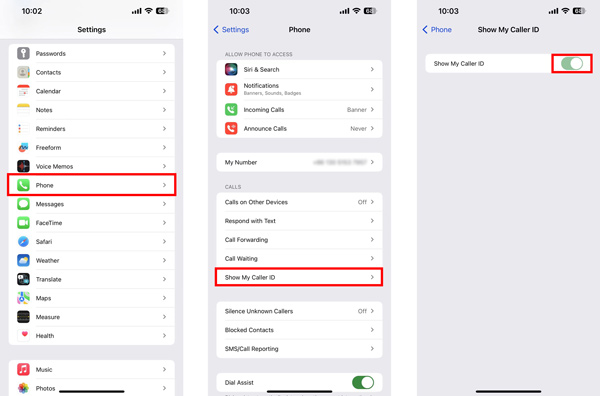
Yanıt metnini kontrol et
Birisi açıldığında Rahatsız Etmeyin, Uçak veya özelleştirilmiş Odak modu, aramalar veya mesajlar yoluyla onlarla başarılı bir şekilde iletişim kuramazsınız. Gibi bir metinle size cevap verecekler. üzgünüm, şu an konuşamam, yoldayımya da Seni daha sonra arayabilir miyim. Bir iMessage gönderdiğinizde hemen bir teslimat bildirimi alacaksınız. Bu tür bir otomatik yanıt alırsanız, iPhone'unuzda engellenmezsiniz.
Bölüm 2. Birinin Sizi iMessage'da Engellediğini Nasıl Anlarsınız?
iPhone'daki Rahatsız Etmeyin modu, kişilere otomatik yanıt verme seçeneği sunar. Bir iMessage gönderdiğinizde teslimat bildirimi olup olmadığını kontrol edebilirsiniz. Bir Teslim Edildi durumu görürseniz, sizi iMessage'da engellemediler.
iMessage teslim durumunu kontrol edin
Yukarıda bahsedildiği gibi, iMessage uygulamasında Teslim Edildi veya Okundu durumu alırsanız engellenmezsiniz. Teslim Edilmedi hatasının sizi engellenmiş olarak göstermediğini unutmayın. Bu, iMessage'ınızın ağ veya diğer sorunlar nedeniyle başarılı bir şekilde gönderilmediği anlamına gelir. iMessage Teslim Edilmedi hatasını kırmızı aldığınızda, bilgi mesajınızın yanındaki düğmeye basın ve Tekrar deneyin or Kısa Mesaj Olarak Gönder.

Metin mesajlarının rengini kontrol edin
iPhone, yaygın SMS mesajlarını ve iMessage'ı görüntülemek için farklı renkler kullanır. Normal bir SMS yeşil bir balon olarak, iMessage ise mavi bir balon olarak gösterilir. Birisiyle iMessage aracılığıyla iletişim kuramıyorsanız, SMS'e dönebilirsiniz. SMS mesajlarının operatörünüz aracılığıyla gönderildiğini, iMesajların ise internet üzerinden gönderildiğini bilmelisiniz. Teslimat bildirimi almadığınızda veya Teslim Edilmedi istemini gördüğünüzde iMessage'da engellenmiş olabilirsiniz.
iOS Sistem Kurtarma'yı kullanarak çeşitli iPhone sorunlarını düzeltin
Başkalarıyla arama veya mesaj yoluyla iletişim kuramıyorsanız ve onlar sizi engellemiyorsa, sorunu çözmek için iPhone'unuzu yeniden başlatabilirsiniz. Ayrıca, iOS'u en son sürüme güncellemeyi seçebilir ve iPhone'unuzun ortak bir koşul altında olduğundan emin olmak için ayarları özelleştirebilirsiniz. Sorun devam ederse, tüm özelliklere dönebilirsiniz. iOS Sistem Kurtarma sorun gidermek için.

4,000,000 + Yüklemeler
iPhone ve iPad'de sistemle ilgili çeşitli sorunları düzeltin.
iPhone'unuzun neden başkalarıyla iletişim kuramadığını anlamak için gelişmiş teknoloji.
Devre dışı bırakılmış, donmuş ve daha fazlası dahil olmak üzere farklı sorunlardan iPhone'u kurtarın.
Yaygın olarak kullanılan tüm iPhone/iPad modellerini ve iOS sürümlerini destekleyin.

Bölüm 3. iPhone'da Birinin Sizi Engellediğini Nasıl Anlayacağınızla İlgili SSS
Soru 1. iPhone'da biri nasıl engellenir?
iPhone'un belirli kişilerin sizi aramasını veya size mesaj göndermesini engelleyen bir engelleme özelliği vardır. iPhone'unuzda birisini engellemek istediğinizde Telefon uygulamasına gidebilir ve yaptığınız ve aldığınız son aramaları göstermek için Son Aramalar'a dokunabilirsiniz. Engellemek istediğiniz telefon numarasını bulun ve yanındaki Bilgi düğmesine dokunun. Artık bu numaradan arama veya mesaj almayı durdurmak için Bu Arayanı Engelle'yi seçebilirsiniz.
Soru 2. iPhone'da Rahatsız Etme özelliğini nasıl etkinleştirir ve devre dışı bırakırsınız?
iPhone'unuza Ayarlar'a girin ve Odak seçeneğini seçin. Rahatsız Etmeyin seçeneğini bulun ve ihtiyacınıza göre açın veya kapatın. Ayrıca Central Center'a girip Odak'a da dokunabilirsiniz. İlk Rahatsız Etmeyin moduna dokunun ve etkinleştirin.
Soru 3. iPhone'umda engellenen kişilerimden birini nasıl kaldırabilirim?
iPhone'da engellenen kişilerinizi yönetmek istediğinizde Ayarlar uygulamasını açmalı, Telefon'a dokunmalı ve ardından Engellenen Kişiler seçeneğini seçmelisiniz. Engellediğiniz tüm kişileri ve telefon numaralarını kontrol edebilirsiniz. Sağ üst köşedeki Düzenle'ye dokunun ve numarayı engellenen kişilerinizden kaldırmak için numaranın önündeki kırmızı - düğmesine dokunun.
Sonuç
Birinin iPhone'unuzda sizi engellediğini nasıl anlarsınız?? Bu yazıyı okuduktan sonra, beş işarete dayanarak engellenip engellenmediğinizi öğrenebilirsiniz. Daha fazla soru için aşağıdaki yorum bölümünden bize mesaj bırakabilirsiniz.